TOP > AcroExch.App > GetActiveDoc [...]
説明
画面に表示されている最前列のPDFドキュメントのAVDocオブジェクトを取得します。
形式
LPDISPATCH GetActiveDoc();
引数
無し。
戻り値
- 成功時 : 該当するAcroExch.AVDocオブジェクトを取得。
- 失敗時 : Nothing (Null)。
動作するバージョン
| Version | Adobe Acrobat | 備考 |
|---|---|---|
| 4 | OK | Acrobat 4.0 ※Windows 98SE + Excel 2000 |
| 5 | OK | Acrobat 5.0.5 |
| 6 | OK | Acrobat 6.0.3 Pro |
| 7 | OK | Acrobat 7.0.9 Pro Acrobat 7.1.4 Pro |
| 8 | OK | Acrobat 8.2.2 Pro |
| 9 | OK | Acrobat 9.3.2 Extended |
| 10 | - | Acrobat X (10.1.8) Extended |
| 11 | - | Acrobat XI (11.0.04) Extended |
- OK = 動作する。
- NO = 動作しない。 戻り値が0を返す。
- - = 未確認。 環境とテスト時間が出来次第、結果を入力します。
サンプル:ExcelのVBA
説明:画面に表示されている最前列のPDFドキュメントのAVDocオブジェクトを取得します。
- 参照設定を事前に行う。
- 以下のサンプルはテスト用です。
F8キーでステップ実行して動作確認します。 - 事前にメモ帳などの画面を表示しておくと判りやすいかもしれない。
001 Sub AcroExch_App_GetActiveDoc()
002
003 'Acrobatオブジェクトの定義&作成
004 ' Acrobat 4,5,6 の時
005 ' Dim objAcroApp As Acrobat.CAcroApp
006 ' Dim objAcroPDDoc As Acrobat.CAcroPDDoc
007 ' Dim objAcroAVDoc As Acrobat.CAcroAVDoc
008 ' Set objAcroApp = CreateObject("AcroExch.App")
009 ' Set objAcroPDDoc = CreateObject("AcroExch.PDDoc")
010 ' Set objAcroAVDoc = CreateObject("AcroExch.AVDoc")
011
012 'Acrobat 7,8,9,10,11 の時
013 Dim objAcroApp As New Acrobat.AcroApp
014 Dim objAcroPDDoc As New Acrobat.AcroPDDoc
015 Dim objAcroAVDoc As Acrobat.AcroAVDoc
016
017 '以降はAcrobat全て共通
018 Dim lRet As Long '戻り値
019 Const CON_PDF = "C:\work\TEST01.pdf"
020
021 'PDFを画面表示する
022 lRet = objAcroPDDoc.Open(CON_PDF)
023 objAcroPDDoc.OpenAVDoc (CON_PDF)
024 lRet = objAcroApp.Show
025
026 Set objAcroAVDoc = objAcroApp.GetActiveDoc()
027 If objAcroAVDoc Is Nothing Then
028 MsgBox "GetActiveDoc ERROR !"
029 GoTo AcroExch_App_GetActiveDoc_Skip:
030 Else
031 'PDFファイル名のタイトルを表示する。
032 MsgBox "OK! GetActiveDoc =" & objAcroAVDoc.GetTitle
033 End If
034
035 AcroExch_App_GetActiveDoc_Skip:
036
037 'PDFドキュメントを閉じる
038 lRet = objAcroApp.CloseAllDocs
039 'アプリケーションの終了
040 lRet = objAcroApp.Hide
041 lRet = objAcroApp.Exit
042
043 'オブジェクトの強制開放
044 Set objAcroAVDoc = Nothing
045 Set objAcroPDDoc = Nothing
046 Set objAcroApp = Nothing
047
048 End Sub
Highlight:プログラミング言語のソースコードを構文で色分け (GUI編)
実行結果
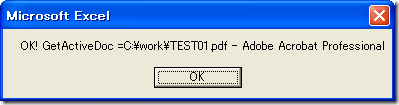
補足
- 画面上での変化は何も無い。プログラミング内部の動きだけです。
- ひとつもPDFドキュメントが開いてない時は戻り値が Nothing になる。
この時点で実行エラーにはならない。
動作確認環境
- Windows98SE( + WindowsUpdate) +
Acrobat 4.0 + Office 2000 - WindowsXP Pro( + SP3 + WindowsUpdate) +
Acrobat 5.0.5 + Office 2003 - WindowsXP Pro( + SP3 + WindowsUpdate) +
Acrobat 6.0.3 Pro + Office 2003( + SP3) - WindowsXP Pro( + SP2 + WindowsUpdate) +
Acrobat 7.0.9 Pro + Office 2003 - WindowsXP Pro( + SP3 + WindowsUpdate) +
Acrobat 7.1.4 Pro + Office 2003( + SP3) - WindowsXP Pro( + SP3 + WindowsUpdate) +
Acrobat 8.2.2 Pro + Office 2003( + SP3) - WindowsXP Pro( + SP3 + WindowsUpdate) +
Acrobat 9.3.2 Extended + Office 2003( + SP3)
Adobe Web 解説 URL(英語) v9.1
< 戻る >
 ブラウザ画面の文字サイズを変更するショートカットキー
|